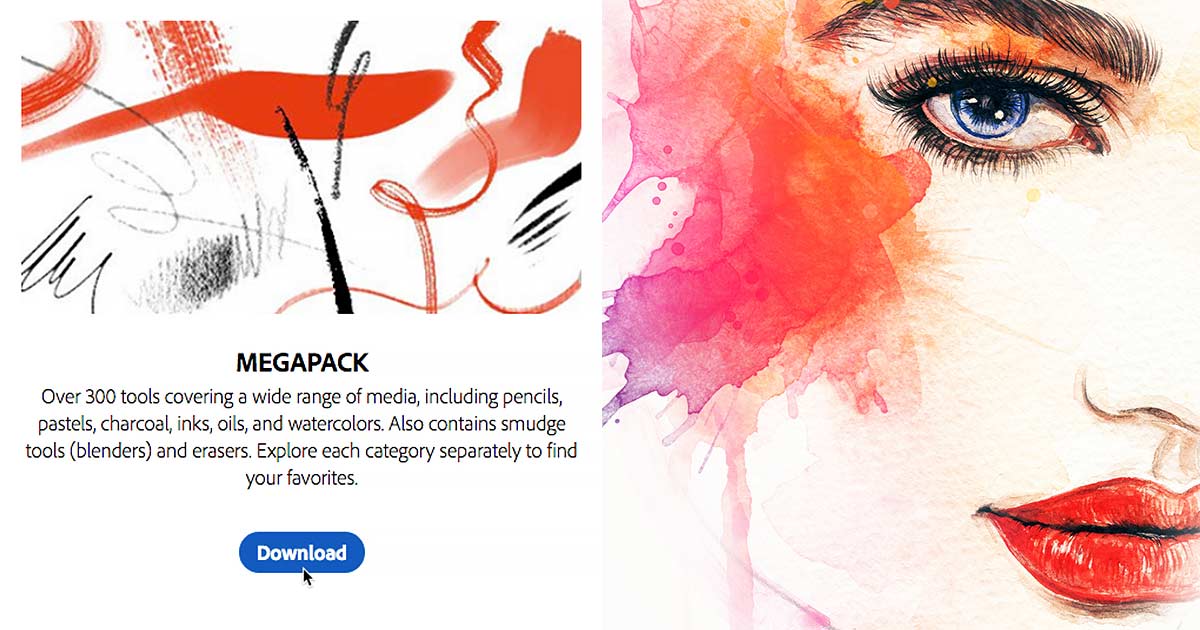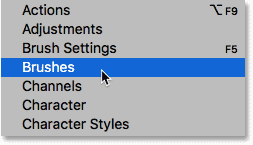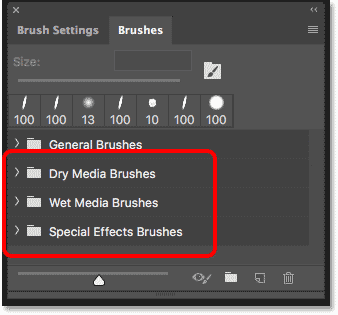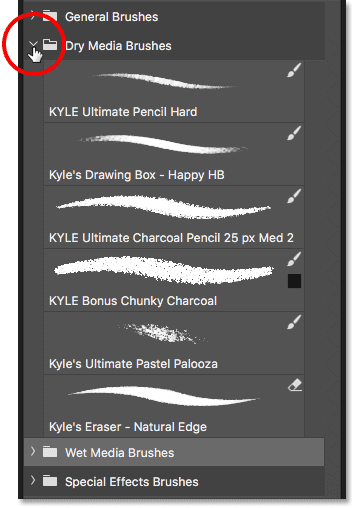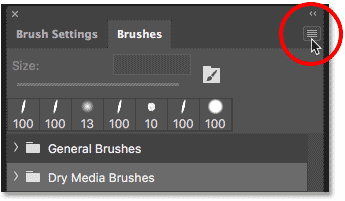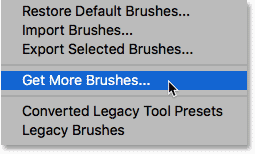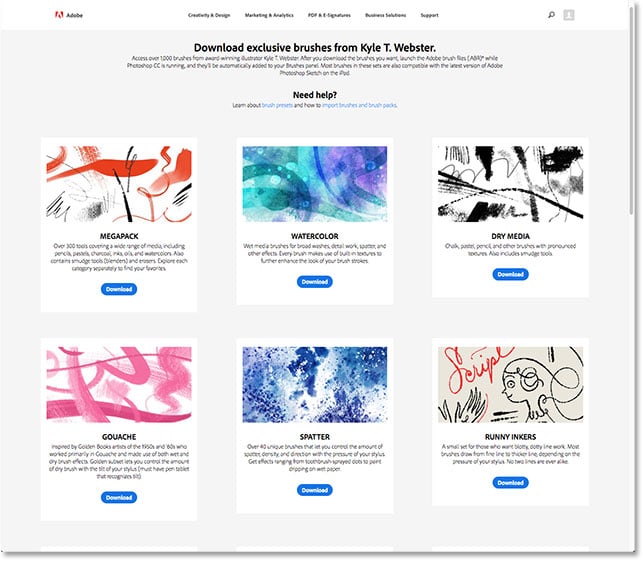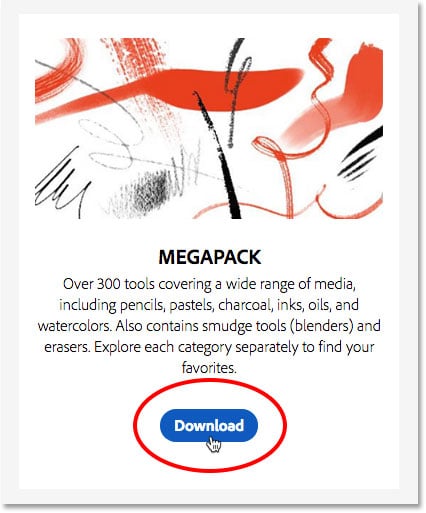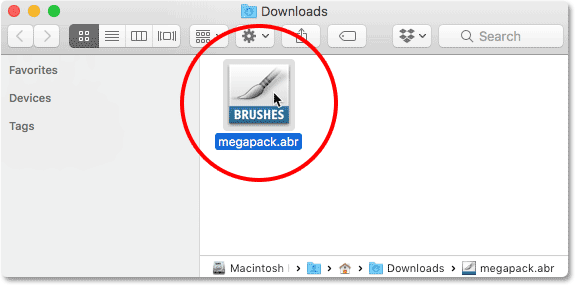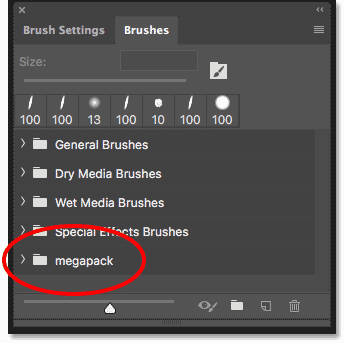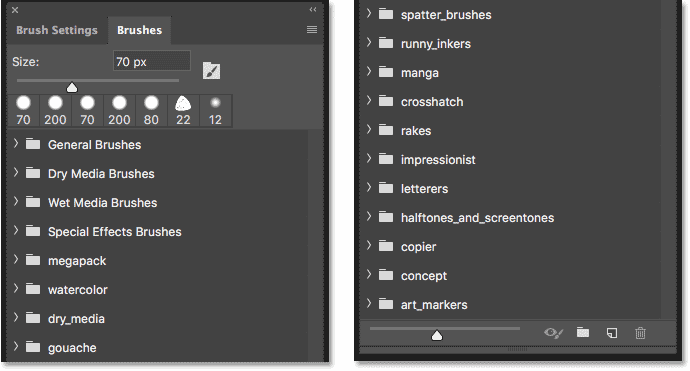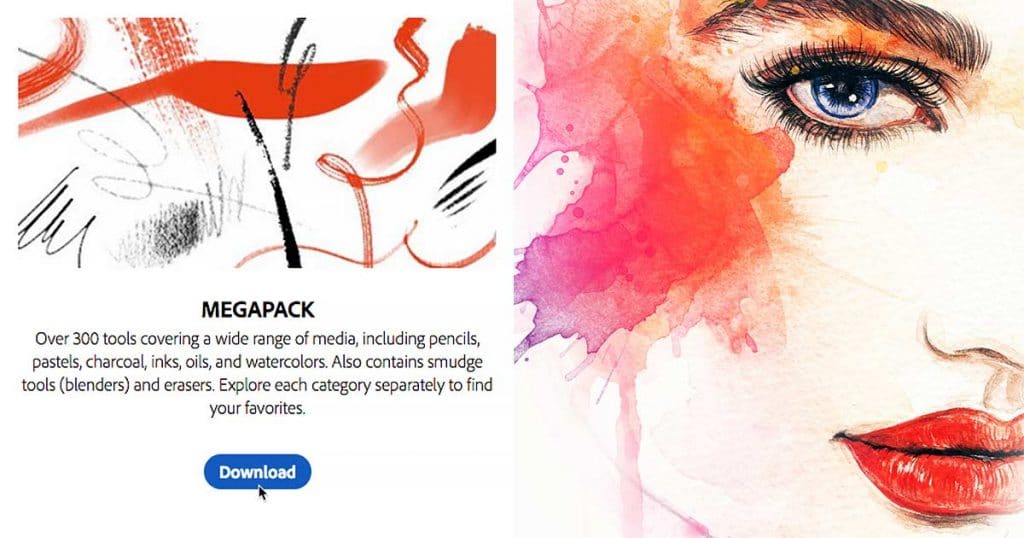
Escrito por .
Photoshop CC 2018 reemplaza los pinceles clásicos de versiones anteriores de Photoshop con nuevos pinceles del galardonado ilustrador y diseñador Kyle T. Webster. Sin embargo, si miras en el panel Pinceles, que también es nuevo en CC 2018, no encontrarás muchos pinceles para elegir. Eso es porque Photoshop se envía solo con una muestra de estos nuevos pinceles. En realidad, hay más de 1000 pinceles nuevos disponibles, incluidos pinceles de acuarela, pinceles de salpicaduras, impresionista, manga y más. Y si es un suscriptor de Adobe Creative Cloud, ¡tiene acceso a todos ellos! Todo lo que necesita hacer es descargarlos del sitio web de Adobe e instalarlos en Photoshop. ¡Aquí le mostramos cómo obtener más pinceles!
Table of Contents
Cómo obtener más pinceles en Photoshop
Paso 1: abre el panel de pinceles
Para descargar todos los nuevos pinceles disponibles en Photoshop CC 2018, abra el panel Pinceles subiendo al Ventana menú en la barra de menú y elegir Cepillos:
Ir a Ventana> Pinceles.
Pinceles predeterminados de Photoshop
De forma predeterminada, el panel Pinceles incluye cuatro carpetas, cada una de las cuales representa uno de los cuatro conjuntos de pinceles incluidos con Photoshop. El primer conjunto, Pinceles generales, es donde encontrará los pinceles redondos estándar de Photoshop. Pero los tres conjuntos que se encuentran debajo (Medios secos, Medios húmedos y Pinceles de efectos especiales) son nuevos conjuntos de pinceles de Kyle T. Webster:
Los nuevos conjuntos de pinceles en el panel Pinceles.
Para ver los pinceles dentro de un conjunto, haga clic en la flecha a la izquierda de un icono de carpeta para abrir el conjunto. Aquí he abierto el conjunto de pinceles para medios secos que incluye seis pinceles diferentes. En total, encontrará 20 pinceles en los juegos de Kyle T. Webster:
Gira una carpeta abierta para ver los pinceles en su interior.
Paso 2: selecciona «Obtener más pinceles»
Para acceder a los más de 1000 pinceles adicionales disponibles para los suscriptores de Adobe Creative Cloud, haga clic en el icono de menú en la esquina superior derecha del panel Pinceles:
Abriendo el menú del panel Pinceles.
Entonces escoge Obtenga más pinceles del menú:
Para obtener más pinceles, elija «Obtener más pinceles».
Esto abre su navegador web y lo lleva al sitio web de Adobe, donde encontrará enlaces para descargar 15 juegos de pinceles diferentes, todos de Kyle T. Webster:
Todos los nuevos pinceles se encuentran en el sitio web de Adobe.
Paso 3: descarga un conjunto de pinceles
Para descargar uno de los conjuntos, haga clic en su Descargar botón. Descargaré el MEGAPACK que incluye más de 300 pinceles:
Descargando uno de los juegos de pinceles.
Paso 4: instale los pinceles en Photoshop
Una vez que el archivo se haya descargado, lo encontrará en la carpeta «Descargas» de su computadora. Para instalar el conjunto de pinceles, primero asegúrese de que Photoshop se esté ejecutando. Luego, haga doble clic en el archivo descargado. Los conjuntos de pinceles tienen una extensión de archivo «.abr» después de su nombre:
Haga doble clic en el conjunto de pinceles descargado para instalarlo.
Paso 5: seleccione un pincel en el panel Pinceles
Una vez que se haya instalado el conjunto de pinceles, lo encontrará en el panel Pinceles en Photoshop. Gira la carpeta abierta para seleccionar un pincel del nuevo conjunto:
Los juegos de pinceles instalados aparecen automáticamente en el panel Pinceles.
Con los 15 juegos de pinceles descargados e instalados, tendrá más de 1000 pinceles nuevos para probar y experimentar:
Una vista dividida del panel Pinceles que muestra los 15 nuevos juegos de pinceles instalados.
¡Y ahí lo tenemos! ¡Así es como se accede a toda la colección de nuevos pinceles disponibles para los suscriptores de Adobe Creative Cloud en Photoshop CC 2018! ¿Busca los juegos de pinceles clásicos de versiones anteriores de Photoshop? Vea nuestro tutorial de Pinceles heredados para aprender cómo restaurarlos. ¡Y aprenda a guardar sus pinceles como ajustes preestablecidos de pincel personalizados! Visite nuestra sección Conceptos básicos de Photoshop para obtener más tutoriales de Photoshop.